更新日:2015/07/ 3
- アンケート
アンケートの新規追加
各アンケートの基本設定を行います。アンケート一覧の[アンケート追加]ボタンをクリックすることによって、この基本設定画面に移動することができます。
※アンケート一覧でアンケート名をクリックすると、既存のアンケートを編集することができます。
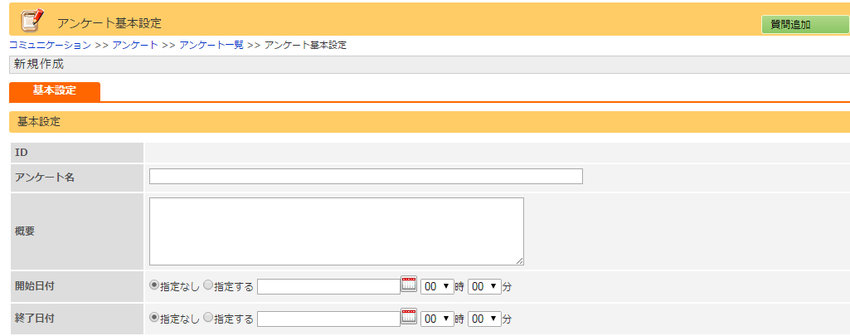
アンケート基本設定の各項目説明(1/4)
| 項目 | 説明 |
| ID | IDが自動で採番されます。 |
| アンケート名 | アンケートのタイトルを入力します。 |
| 概要 | アンケートの概要を入力します。 この概要は作成されたサイト上のアンケート入力フォームに表示されます。 |
| 開始日付 | アンケートの開始日時を指定するかしないかを選択します。 指定した場合、指定した日時以降に、アンケートを受け付けることができます。 日付は直接入力と、カレンダーから指定する方法があります。 |
| 終了日付 | アンケートの終了日時を指定するかしないかを選択します。 指定した場合、指定した日時以降は、アンケートを受け付けることができなくなります。 日付は直接入力と、カレンダーから指定する方法があります。 |

アンケート基本設定の各項目説明(2/4)
| 項目 | 説明 |
| 公開設定 | アンケートを公開するかどうかの設定をすることができます。 [公開]に設定されている場合、作成されたサイト上のアンケートフォームにおいて、アンケートが表示されます。 [非公開]の場合、表示されません 。 |
| 集計結果の公開設定 | 集計されたアンケートの結果を、作成されたサイト上に公開するかどうかを設定することができます。 [公開]に設定されている場合、作成されたサイト上に集計されたアンケートの結果が表示されます。 [非公開]の場合、表示されません。 |
| 確認画面の有無 | 作成されサイト上で回答ユーザーがアンケートを記入した際に、記入内容を確認するかどうかを設定することができます。 [あり]に設定されている場合、記入内容を確認する画面が表示されます。 [なし]に設定されている場合、確認画面は表示されません。 |
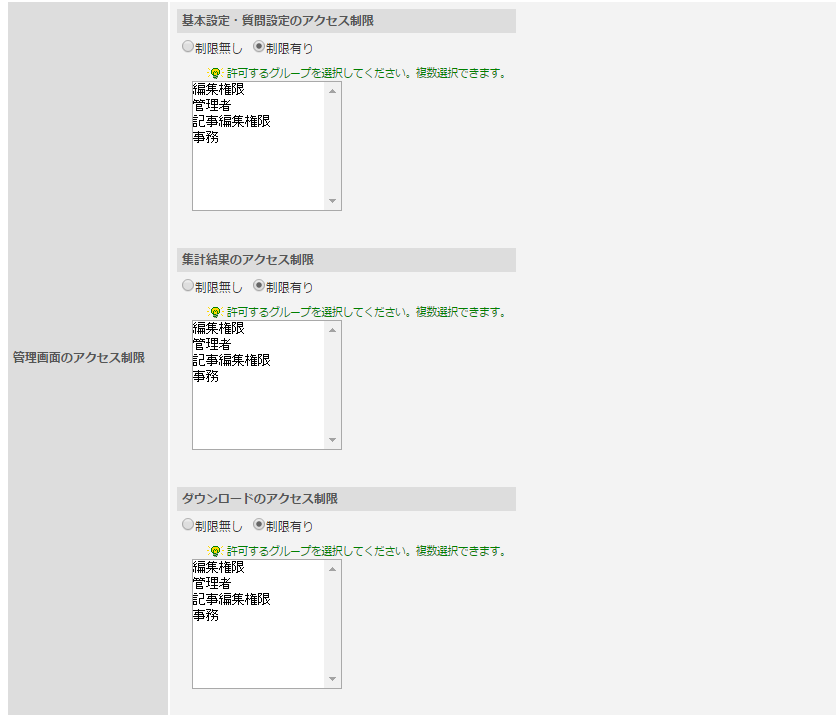
アンケート基本設定の項目説明(3/4)
| 項目 | 説明 |
| 管理画面のアクセス制限 | 管理画面におけるアクセス制限の設定を行います。 各管理画面にアクセス制限を行う場合は、ラジオボタンの[制限有り]にチェックを入れ、 アクセスを許可するグループを選択してください。 複数グループを選択する場合は、[CTRL]キーを押しながらグループを選択してください。 |
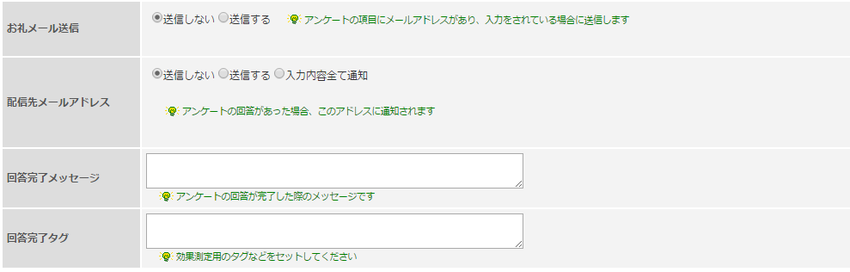
アンケート基本設定の各項目説明(4/4)
| 項目 | 説明 |
| 回答者のメンバー登録 | 回答者のメンバー登録の有無を設定します。 |
| 初期登録グループ | 初期登録グループを設定します。 |
| お礼メール送信 | 回答ユーザーにお礼メールを送信するかどうかの設定をすることができます。 [送信する]に設定されている場合、 アンケート記入完了後に回答ユーザーへお礼メールを送信します。 ただし、アンケート記入項目にメールアドレスがあり、 回答ユーザーがメールアドレスを記入している時に限ります。 [タイトル]・・・お礼メールのタイトルとなります。 [お礼]・・・お礼メールの内容となります。 |
| 配信先メールアドレス | アンケートの回答があった場合に通知するメールアドレスを設定することができます。 通知するメールアドレスは、一行にひとつのメールアドレスを記入してください。 |
| 回答完了メッセージ | アンケート記入完了後、ユーザーに表示されるメッセージを設定することができます。 |
| 回答完了タグ | アンケート記入完了後に実行するタグを設定することができます。 |
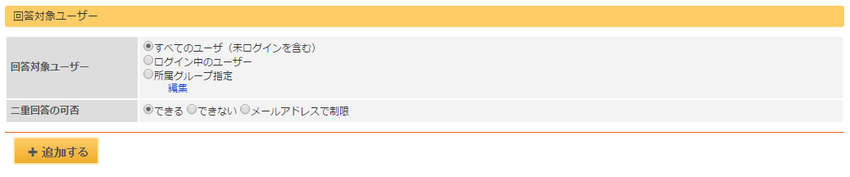
回答対象ユーザーの各項目説明
| 項目 | 説明 |
| 回答対象ユーザー | アンケートに回答できるユーザーを設定することができます。 [すべてのユーザ] ・・・登録されているメンバー、ログインしていないメンバー含めアンケートに回答することができます。 [ログイン中のユーザー]・・・ログインしているユーザだけアンケートに回答することができます。 |
| 二重回答の可否 | 1人のユーザが同じアンケートに2回以上の回答を許可するかどうかを設定することができます。 [できる]に設定されている場合、2回以上回答することができます。 [できない]に設定されている場合、1回しか回答できません。 |
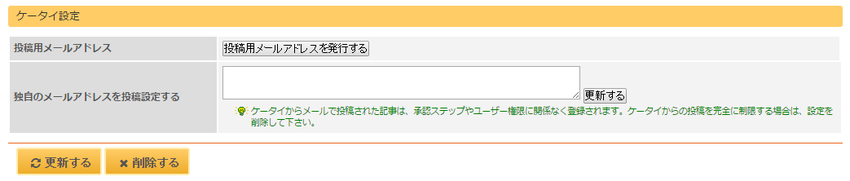
ケータイ設定の各項目説明
| 項目 | 説明 |
| 投稿用メールアドレス | 空メールアドレス用のアドレスを自動で発行します。 |
| 独自のメールアドレスを投稿設定する | 空メールアドレスに任意のアドレスを指定する場合は、この欄に設定します。 |
ポイント
「ケータイ設定」は、既に作成済みのアンケートの編集画面に表示されます。
アンケートを新規追加する画面には表示されません。